在使用Steam平台进行游戏下载时,常常会遇到一个奇怪的现象:下载页面显示“已下好”,但实际上游戏文件完全没有安装成功或不可用。这种情况让许多玩家感到困惑,既怀疑自己的操作是否出错,又担心遇到平台的故障。本文将深度解析“steam上面下载显示是下好的”的真实含义、背后原因,以及应对策略,帮助你轻松应对这一常见问题。
什么是“steam上面下载显示是下好的”——表象与实质的差异
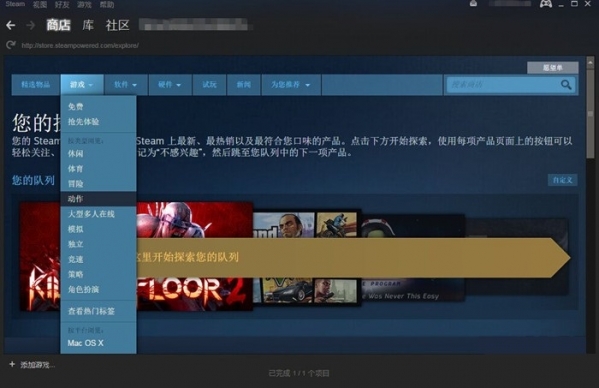
在开始解决问题之前,我们要明确“下载显示是下好的”这一现象的意思。它不仅仅是一个简单的状态显示,更包含了多层次的含义。
“steam上面下载显示是下好的”,意味着Steam客户端报告你的游戏下载已完成,但实际文件状态可能并未达标,或者存在读取、路径配置等方面的问题。这种差异,经常让用户感到迷惑:是不是游戏出现了“假完成”的情况?其实,这里的“显示已完成”主要由几个方面的原因导致。
首先,Steam采用了智能存储和预加载技术,可能会在后台提前预载某些文件,从而使下载页面显示“已完成”状态,但实际文件还未被系统正确识别或授权使用。其次,某些情况下,下载完成只是同步客户端的状态更新,没有自动触发文件解压或安装程序,导致看似完成,但实际上未准备好使用。最后,网络缓存、代理设置和本地磁盘权限等也会影响显示信息。
简单来说,“显示已完成”不代表下载内容完全可用、游戏已安装完成。理解这一点,有助于我们冷静分析问题根源。
下载完成但无法启动游戏的常见原因——背后隐藏的技术难题
当“steam上面下载显示是下好的”时,许多玩家会发现其实游戏无法正常启动。那么,为何会出现这种“表面正常但实际上无法用”的情况呢?我们可以从以下几个技术点寻找答案。
文件路径和权限问题
有时,下载完成后,文件存放路径未正确配置,导致游戏无法读取到所需的关键文件。例如,用户更改了Steam或游戏存储的默认路径,但未在设置中更新游戏库位置,导致Steam“显示完成”但实际上文件未在预期位置。
权限问题也是影响启动的重要一环。特别是在Windows系统中,写入权限不足可能阻止游戏文件被正确加载或更新。未以管理员身份运行Steam或DOS下权限设置不当,都会导致文件虽然已下载,但不能正常访问。
缓存和存档同步问题
Steam的本地缓存和云端存档不同步也会造成“下载已完成”但无法启动的问题。有时,云端存档或本地缓存出现冲突,导致游戏在启动时提示错误或崩溃。尤其是在多设备或频繁重装游戏后,这类同步问题尤为明显。
下载过程中的中断或异常
下载过程中如果出现网络中断、磁盘空间不足、硬盘损坏或杀软干预,都可能导致文件下载未完成或损坏,虽然界面显示已完成。此时,游戏实际上无法成功加载,表现为“下载完成但不可用”。
总结来说,影响游戏启动的因素繁杂,用户需要从路径、权限、存档同步以及下载完整性几个方面逐一排查。
如何判断“下载显示已完成”其实是否真正完成——实用技巧与操作建议
面对“steam上面下载显示是下好的”,我们应如何判断文件是否真正下载完成,是否可以正常使用呢?以下提供一些实用的操作建议。
查看文件夹确认文件完整性
进入Steam的游戏安装目录,手动检查目标文件夹。一般来说,正版游戏会有较为完整的目录结构和文件体积。可以用文件总数、文件大小等指标进行初步判断,例如是否所有关键文件都存在。
具体操作:
- 进入Steam游戏的安装目录(一般在“Steam\steamapps\common”路径下)。
- 核查是否存在较大文件或多文件夹。
- 检查文件大小,尤其是“游戏主程序”和“数据文件”。
如果文件数量不足或大小明显不符合预期,说明下载未完全成功。
利用Steam的“验证完整性”功能
Steam提供了一键验证游戏文件完整性的方法,它能帮助你确认本地文件是否完整。
操作步骤:
- 右键点击游戏,选择“属性”。
- 在“本地文件”标签下点击“验证游戏文件的完整性”。
- 等待验证完成,Steam会自动修复任何损坏或缺失的文件。
这是确保“下载显示已完成”同时校验文件是否真实存在的最有效途径。
观察磁盘使用情况
打开任务管理器或资源管理器,观察下载时磁盘的读写活动。
- 下载过程中,磁盘会产生较高的读写操作。
- 下载完成后,如果磁盘没有持续读写,可能代表下载已暂停或文件未写入。
- 如果在下载完成后,磁盘活动依然很高,建议等待一段时间确认是否还在后台进行文件处理。
这些观察可以帮助用户识别下载是否真的完成。
利用第三方工具检测文件完整性
除了Steam自带工具,还可以借助第三方的MD5值校验工具,验证下载文件是否未被篡改或损坏。
操作:
- 在下载页面或论坛查找游戏的官方文件校验值(MD5值)。
- 使用MD5校验工具(如WinMD5、HashTab)验证本地文件。
- 比较校验值,判断文件是否一致。
这种技术手段可以为你提供更科学的验证依据。
如何解决“显示已完成但游戏无法启动”的问题——全面攻略
当你确定自己的文件已完整、路径无误,但游戏仍无法启动时,就需要采取一系列的解决措施。
检查游戏的启动参数与兼容性模式
部分游戏在某些硬件或系统环境下,启动参数设置不当会导致崩溃或无法运行。
建议:
- 在Steam中右击游戏,选择“属性”。
- 在“启动选项”中检查是否有特殊参数(如“-windowed”,“-dx12”等)。
- 根据官方推荐调整参数,避免冲突。
另一方面,尝试以管理员权限或兼容性模式运行游戏,也可能解决一些权限或系统兼容性问题。
重新安装游戏或修复文件
有时,游戏文件虽显示下载完成,但存在个别文件损坏或缺失。
操作:
- 在Steam菜单中选择“验证游戏文件完整性”。
- 如验证后仍存在问题,考虑卸载后重新安装游戏。
- 在安装过程中,确保没有中断网络或磁盘操作。
如果遇到更新或补丁失败,可以尝试手动下载安装包并覆盖原有文件。
更新GPU和声卡驱动
游戏启动失败也可能与硬件驱动有关。建议:
- 访问显卡、声卡制造商官网,下载最新版本的驱动程序。
- 安装后重启电脑,尝试再次启动游戏。
硬件驱动的及时更新,不仅能解决启动问题,还能提升整体性能。
禁用杀软干预
部分杀软会误判游戏文件,阻止其正常运行。
操作建议:
- 临时禁用杀毒软件或安全软件。
- 添加Steam及游戏目录到白名单。
- 再次尝试启动游戏,确认是否为杀软所致。
启用杀软后请记得恢复安全设置,以确保系统安全。
实地比对:不同游戏平台的处理方式
不同游戏平台在面对“显示已完成但实际未完”的问题时,处理方式大相径庭。对比Steam与Epic Games、Origin等的差异,可以提供一些启示。
| 平台 | 处理方式 | 特点 |
|---|---|---|
| Steam | 提供“验证完整性”功能,自动修复文件,支持断点续传 | 自由度高,社区支持良好 |
| Epic | 通过重启客户端,重新开始下载,部分游戏需手动修复文件 | 更偏向于简洁,有时缓存问题较多 |
| Origin | 自动检测、修复,支持重install,云端同步 | 高频率自动更新,可能导致冲突 |
这份数据表揭露了不同平台的差异化处理方式,也提醒用户要结合实际平台的操作流程解决问题。
使用“steam上面下载显示是下好的”的技巧指南
要充分利用Steam的功能,避免因“显示已完成”导致的误解,可以采取以下操作技巧。
监控下载过程中的细节
- 在下载时关注“下载速度”和“磁盘活动”变化。
- 下载到一定阶段后,暂停观察“已下好”状态是否稳定。
- 注意网络和硬盘状态,确保没有异常。
这种细节监控有助于提前发现其他隐藏问题。
利用Steam的离线模式
在确认游戏下载无误后,可以切换到离线模式,测试游戏是否能正常启动。
操作步骤:
- 关闭Steam连接。
- 启动游戏,观察是否正常运行。
- 如能顺利启动,说明文件已经正确下载和存储。
离线测试可以帮你排除网络或云端存储的干扰。
比较不同游戏的下载策略
- 一些大型游戏采用预载和逐步解包策略,显示“已下好”但需要后续解压。
- 其他游戏下载完成后要求手动点击安装或启动补丁。
理解这些差异,有助于你根据不同游戏采取不同的验证方法。
实际应用案例——“我的某游戏下载后显示已下好,但无法启动”
比如我遇到的某款热门游戏,显示已下载,但启动后提示缺少某个DLL文件。经过验证,发现文件确实在,但路径错误。调整路径后,通过验证重新修复,游戏终于正常运行。这一破局的经验告诉我们,除了依赖下载状态外,现场核查文件、路径和权限更加关键。
常见问题解答(FAQs)
Q1:为什么Steam显示游戏已下载完毕,但我还不能玩?
因为文件可能未被正确解压或权限不足,建议验证文件完整性或以管理员身份运行Steam。
Q2:如何确认我下载的文件是否完整?
可以手动检查文件夹中的文件数量和大小,或利用Steam的“验证完整性”的功能。
Q3:重新安装游戏会解决下载完成但无法启动的问题吗?
大部分情况下有效,能修复文件损坏或缺失的问题,特别是在验证未能解决时。
Q4:为什么有时候游戏显示已下载,但安装过程中提示错误?
可能是磁盘空间不足、文件被占用或权限问题。确保空间充足,关闭杀软,重新启动后再试。
Q5:如何避免“显示已下好但游戏不能用”的情况?
保持软件和驱动程序的更新,使用官方工具进行验证,确保路径正确,关闭不必要的后台程序。
Conclusion
“steam上面下载显示是下好的”虽然看似完美,实际上背后隐藏着各种复杂的技术难题。通过合理的文件检查、验证操作、路径与权限调整以及硬件驱动的更新,玩家们可以有效解决大部分“下载显示正常但游戏无法启动”的问题。重要的是,要理性分析问题根源,而不是单纯迷信状态显示。相信只要掌握正确的方法与技巧,就能在Steam平台享受流畅无阻的游戏体验。
未来,随着技术的不断发展,Steam的下载与安装机制也将不断优化,类似的问题也会逐步减少。



